DVD naar digitaal converteren: 8 manieren om schijven te transformeren en te bewaren
Hoewel een dvd een goede manier is om mooie momenten op te slaan of sommige bevatten uw favoriete films, zijn ze gevoelig voor krassen die de weergave kunnen beïnvloeden. Daarom is de noodzaak ontstaan om dvd's naar digitale te converteren. Hiermee slaat u de inhoud van uw schijf op en kunt u deze snel openen, ordenen en delen. Hoe? Dit bericht heeft u slechts acht van de beste manieren gegeven om dvd's naar digitaal te converteren. Ontdek nu de volledige stappen van elke tool.
Gidslijst
Methode 1: 4Easysoft DVD Ripper met hoge kwaliteit Methode 2: VLC Media Player Methode 3: Handrem Methode 4: MakeMKV Methode 5: WinX DVD Ripper Methode 6: VidCoder Methode 7: DumboFab DVD Ripper Methode 8: DVDFab DVD Ripper| Hulpmiddelen | Ondersteunde DVD-typen | Ondersteunde formaten | Batchconversie | Pluspunten | Nadelen | Prijs |
| 4Easysoft dvd-ripper | Gecodeerd en niet-gecodeerd. | MP4, AVI, MKV, MOV, FLV, WMV en meer. | √ | Hoge kwaliteit-output. Veel bewerkings- en aanpassingsopties. | De ripsnelheid is niet zo hoog. | Gratis versie Pro begint bij $14.97 |
| VLC Media Speler | Niet-gecodeerd. | MP4, MKV, AVI en meer. | × | Ondersteuning voor veelzijdige mediaformaten. | Heeft alleen een basis ripfunctie. | Vrij |
| Handrem | Niet-gecodeerd. | MP4, MKV | √ | Een heleboel aanpasbare instellingen. | Er is extra ondersteuning nodig voor gecodeerde dvd's. | Vrij |
| MaakMKV | Gecodeerd en niet-gecodeerd. | MKV | × | Ondersteunt verliesvrij rippen. | Beperkt tot MKV-formaat. | Gratis in bèta |
| WinX dvd-ripper | Gecodeerd en niet-gecodeerd. | MP4, AVI, ISO, MOV en meer. | √ | Geeft een hoge ripsnelheid. Een brede verzameling uitvoerformaten wordt ondersteund. | Voor alle functies moet betaald worden. | $39.95 |
| VidCoder | Niet-gecodeerd. | MP4, MKV | √ | Een gebruiksvriendelijke converter. | Heeft een beperkte formaatondersteuning. | Vrij |
| DumboFabDVDRipper | Niet-gecodeerd. | MP4, MOV, MKV, AVI en meer. | √ | Snel en eenvoudig te bedienen. Uitgebreide ondersteuning voor uitvoerformaten | Om van alle functies te kunnen genieten, moet u het product aanschaffen. | $34.95 |
| DVDFab DVD-ripper | Niet-gecodeerd. | MP4, MKV, FLV, WMV en meer. | √ | Biedt een hoogwaardige output Snelle ripsnelheid is gegarandeerd | Een programma dat veel middelen vergt. | Jaarlijkse vergoeding is $54.95 |
Methode 1: 4Easysoft DVD Ripper met hoge kwaliteit
Wilt u een tool om DVD naar digitaal te converteren met een heleboel bewerkings- en aanpassingsopties? Zo ja, ga dan uw gang en kies 4Easysoft dvd-ripper! Deze ripper ondersteunt dvd's, Blu-rays en ISO-bestanden naar meer dan honderd formaten en apparaten, wat zorgt voor een bredere compatibiliteit. Bovendien kan deze professionele tool, ongeacht het type schijf, gecodeerd of niet, ze snel laden en rippen zonder de kwaliteit te verslechteren. Dus als u een back-up wilt maken, wilt opslaan en schijffouten wilt herstellen of voorkomen, is deze tool de perfecte oplossing om deze scenario's op te lossen. Geniet van een hoogwaardige weergave van uw dvd-inhoud in digitale kopie.

Digitaliseer schijven voor een back-up, voorkom krassen op schijven en zorg voor eenvoudig afspelen.
Rip dvd's naar MP4, MOV, MKV, AVI en andere videoformaten.
Pas de uitvoerinstellingen aan op basis van uw behoeften, bijvoorbeeld kwaliteit, bitsnelheid, enz.
Kan eenvoudig beveiligingen en beperkingen van DVD's verwijderen.
100% Veilig
100% Veilig
Stap 1Zodra je bent begonnen met de 4Easysoft dvd-ripper op uw scherm, klik op de knop "Load DVD" om te beginnen. Zorg ervoor dat u de schijf hebt geplaatst.

Stap 2Daarna worden de hoofdtitels op het scherm weergegeven; u kunt op de knop "Volledige titellijst" klikken om de gewenste titels te zien die u wilt rippen. Klik vervolgens op de knop "OK" om te bevestigen.

Stap 3Navigeer naar het menu "Rip All to" om DVD's te converteren naar digitale formaten, bijvoorbeeld MP4, MOV, AVI, MKV en meer. Hier kunt u ook zelf het profiel instellen door op de knop "Custom Profile" te klikken.

Stap 4Ten slotte is het tijd om uw digitale kopie op te slaan! Ga terug naar het startscherm en controleer alle tracks en ondertitels, evenals de locatie om uw bestand op te slaan, en klik vervolgens op de knop "Rip All".

Methode 2: VLC Media Player
Hoewel VLC een handige en wereldwijde softwarespeler is, is een van de mogelijkheden het converteren van bestanden naar een ander formaat. Door simpelweg uw schijf in te voeren en deze te openen in de speler, kunt u VLC gebruiken om dvd's te converteren naar digitaal, zoals MP4, AVI of MOV-containers. Het kan ook de profielinstellingen aanpassen op basis van uw behoeften en wensen; bekijk de onderstaande stappen om te leren hoe u dit doet:
Stap 1Nadat u VLC hebt gestart, moet u ervoor zorgen dat u uw schijf in de drive plaatst. Klik vervolgens op het menu "Media" en kies "Convert/Save". Ga vervolgens naar het tabblad "Disc" en blader naar uw schijf om te importeren.
Stap 2Maak daarna alle selectie-instellingen af, zoals titels, tracks en hoofdstukken, en klik op de knop 'Converteren' (klik op het dropdownmenu van 'Afspelen' en verander het naar 'Converteren').
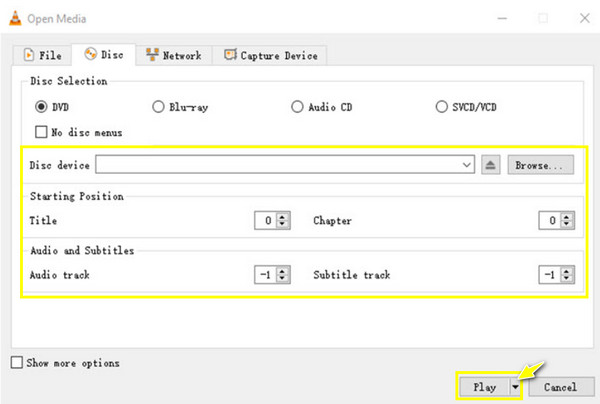
Stap 3Kies nu een formaat voor uw DVD in het "Profiel", dan kunt u het aanpassen in de knop "Aangepast profiel" aan de rechterkant. Start DVD rippen met VLC door op de knop "Start" te klikken.
Methode 3: Handrem
Handbrake is een andere gewaardeerde gratis DVD-naar-digitaal converter voor platforms zoals Windows en Mac. Naast het helpen om DVD naar digitaal te converteren, bevat de software een aantal presets om uw output perfect te maken op elk apparaat. Het heeft ook geavanceerde instelbare parameters, waaronder effecten, kwaliteit, audiotracks, framesnelheid, enzovoort.
Stap 1Nadat u uw DVD in uw computer hebt geplaatst, opent u Handbrake. Klik vervolgens op de knop "Open Source" om uw schijf te selecteren en te laden.
Stap 2Selecteer in het menu "Formaat" "MP4" of "MKV", ga dan naar het tabblad "Afmetingen" om een resolutie in te stellen die past bij de dvd-video's. Klik na dat alles op de knop "Bladeren" om de bestandslocatie te selecteren en klik vervolgens op de knop "Start Encode" om te beginnen met converteren.
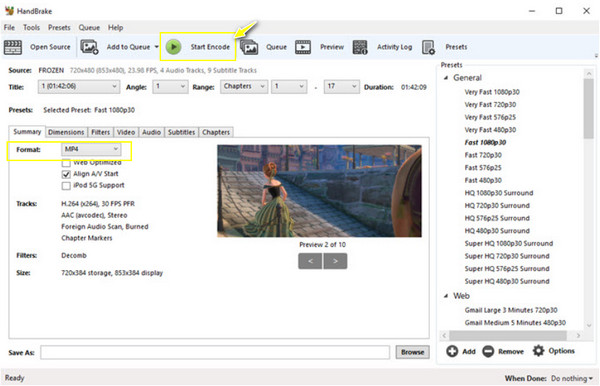
Methode 4: MakeMKV
Zoals u kunt raden, kan MakeMKV u helpen om DVD's naar digitaal te converteren, voornamelijk MKV als uitvoerformaat. Met deze methode kunt u een verliesvrije kwaliteit behouden, hoewel het kan resulteren in een grote bestandsgrootte. Naast het converteren van DVD's, dekt het ook Blu-rays die beschermd zijn door BD+ en AACS en biedt het details van uw fysieke media om titels en hoofdstukken vrij te selecteren om te converteren. Dit is hoe MakeMKV werkt om DVD's naar digitaal te converteren:
Stap 1Nadat u MakeMKV hebt opgestart, plaatst u uw dvd nu in uw computer. Klik vervolgens op de knop "Disc" om uw dvd te importeren en wacht tot het programma klaar is met scannen.
Stap 2Als u klaar bent, bepaalt u welke content u een digitale MKV-kopie wilt geven; vink alle geselecteerde titels aan. Klik later op de knop "MakeMKV" om te converteren.
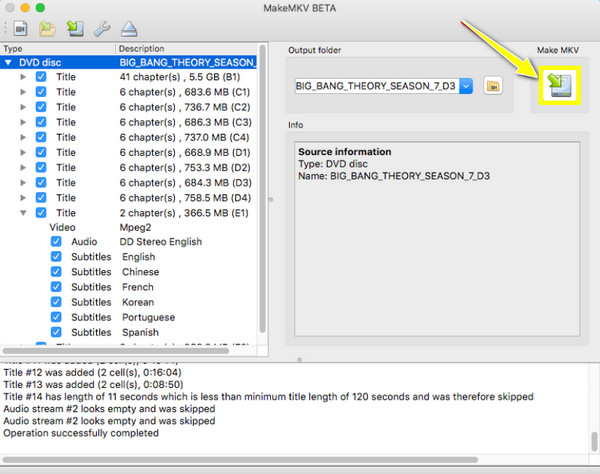
Methode 5: WinX DVD Ripper
Een eersteklas prestatie om DVD naar digitaal te converteren wacht hier op u in de WinX dvd-ripper. Deze software kan op verbazingwekkende wijze alle regiocodes en beveiligingen omzeilen zonder hulp van andere software. En dankzij de geavanceerde acceleratietechnologie, heeft het een bliksemsnelle snelheid, waardoor u de digitale kopie in slechts enkele minuten krijgt!
Stap 1Start WinX DVD Ripper en plaats uw schijf in het station. Klik op de knop "DVD Disc" om uw schijfbestand te uploaden. Kies de titel die u wilt converteren.
Stap 2Selecteer een uitvoerformaat in het venster "Uitvoerprofiel". Klik op de knop "Instellingen" om enkele cruciale instellingen aan te passen. Klik vervolgens op de knop "UITVOEREN" om het conversieproces van DVD naar digitaal te starten.
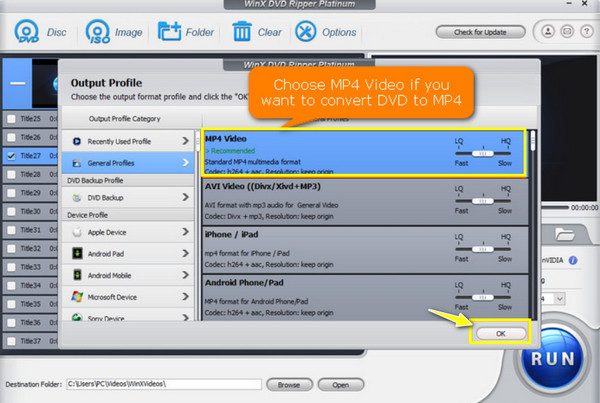
Methode 6: VidCoder
Gratis assistentie om DVD naar digitaal te converteren is wat VidCoder u biedt. Het werkt als een open-source DVD-naar-digitaal converter die Handbrake gebruikt als zijn encoding engine. U kunt dus bijna alle functionaliteiten van Handbrake gebruiken in VidCoder. Ondanks deze, is dit programma afgestemd op Windows-gebruikers en richt het zich veel meer op het exporteren van content naar MP4- en MKV-formaten.
Stap 1Start de VidCoder op uw computerscherm en plaats de DVD in de drive van de computer. Importeer uw dic door op de knop "Open Source" te klikken.
Stap 2Kies daarna de titel die u wilt converteren. Begin vervolgens met het aanpassen van de uitvoerinstellingen, zoals formaat en kwaliteit. Klik op de knop "Encode" als u klaar bent.
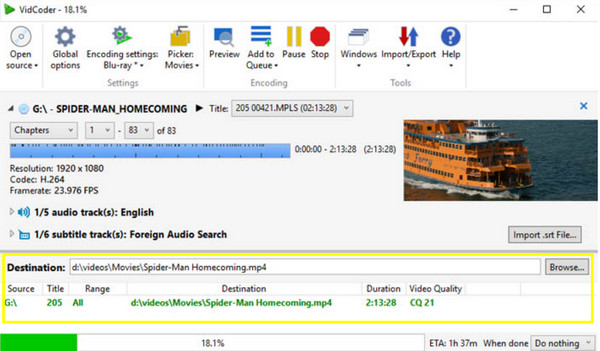
Methode 7: DumboFab DVD Ripper
DumboFab DVD Ripper staat op de lijst van methoden om DVD naar digitaal te converteren vanwege zijn krachtige decoderingsvermogen! Hoewel het een betaalde software is voor Windows en Mac, biedt DumboFab een snelle DVD-ripsnelheid zonder de oorspronkelijke kwaliteit van uw DVD-video's op te offeren. Het biedt ook profielen voor elk apparaat, zoals een iPad, Apple TV, Android, consoles en meer.
Stap 1Nadat u DumboFab hebt gestart en uw schijf hebt geplaatst, klikt u op de knop "Load DVD" om het dvd-bestand te importeren. Alle titels worden op het scherm weergegeven; kies de titel die u wilt converteren.
Stap 2Klik op het menu "Output Format" om het output formaat te selecteren met een aangepast profiel. Klik ten slotte op de knop "Convert" om het proces van het converteren van uw DVD-bestanden te starten.

Methode 8: DVDFab DVD Ripper
Bent u op zoek naar een tool met meer gebruiksvriendelijke functies om dvd's naar digitaal te converteren? Hier is de DVDFab DVD Ripper voor u! Deze laatste software in de lijst van vandaag kan dvd-schijven decoderen, zelfs de beveiligde. Bovendien is het uitgerust met een ingebouwde video-editor om uw dvd-video te personaliseren volgens uw behoeften zonder de kwaliteit in gevaar te brengen. Het stelt u ook in staat om video- en audio-instellingen in te stellen die passen bij uw digitale kopieervereisten.
Stap 1Nadat u DVDFab hebt opgestart en uw schijf in het station hebt geplaatst, selecteert u de module 'Ripper' in het linkerdeelvenster om uw dvd-bron te laden.
Stap 2Klik vervolgens op "Choose Other Profile" en vervolgens op "Format" om een uitvoerformaat te selecteren. Bepaal vervolgens de hoofdstukken, titels, tracks, etc. die u wilt converteren. U kunt de uitvoervideo ook aanpassen met de knop "Advanced Settings".
Stap 3Later kunt u de conversie starten door op de knop 'Start' te klikken en vervolgens de digitale kopie op de gewenste locatie te vinden.
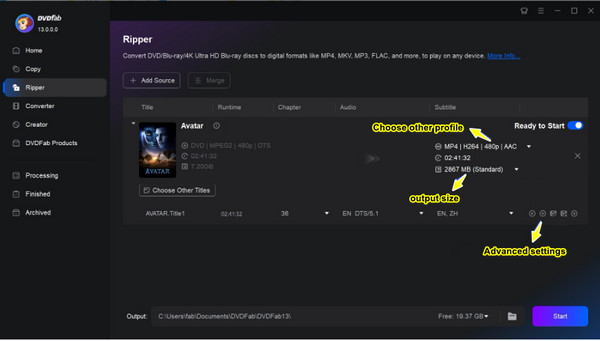
Conclusie
Dat is alles voor de lijst van vandaag met manieren om DVD naar digitaal te converteren! Met behulp van elk hulpmiddel kunt u altijd en overal genieten van het afspelen van uw DVD-inhoud zonder u zorgen te maken dat deze na verloop van tijd zal verslechteren. U kunt het ook eenvoudig beheren en delen! Van de acht die vandaag zijn genoemd, is de 4Easysoft dvd-ripper valt ongetwijfeld op. Het kan niet alleen dvd's naar veel andere formaten converteren, maar het garandeert ook een hoogwaardige output tot 4K, en u kunt het in slechts enkele minuten krijgen! Probeer het nu en bekijk alle opwindende functies.
100% Veilig
100% Veilig


